excel怎么设置一列的选项 Excel如何对某一列设置下拉选择项教程
更新时间:2023-06-30 16:52:04作者:xiaoliu
excel怎么设置一列的选项,Excel是一个强大的电子表格软件,可以帮助我们对数据进行处理和分析。在Excel中,设置下拉选择项可以让我们在输入数据时更加方便快捷。通过设置下拉选择项,我们可以减少数据输入错误的风险,提高工作效率。那么如何在Excel中对某一列设置下拉选择项呢?下面就为大家介绍一下具体的教程和步骤。
Excel如何对某一列设置下拉选择项教程
方法如下:
1.打开要处理的excel,选择要规范的数据列,如excel中的职称,选中列后,选中工具上的数据-数据工具-数据验证,打开数据验证窗体。
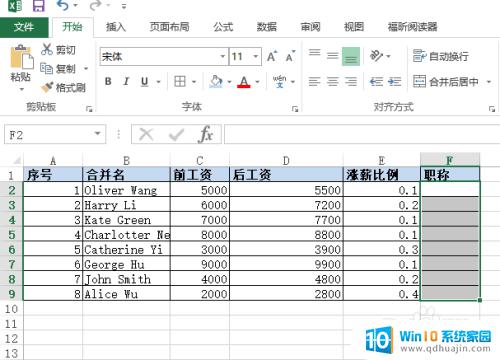

2.在打开的窗体界面,设置中选择允许-序列。在显示的来源文本框中输入要设定的各种值,如输入高级工程师,中级工程师,初级工程师,其他,多个值之间用,隔开,注意是英文逗号。
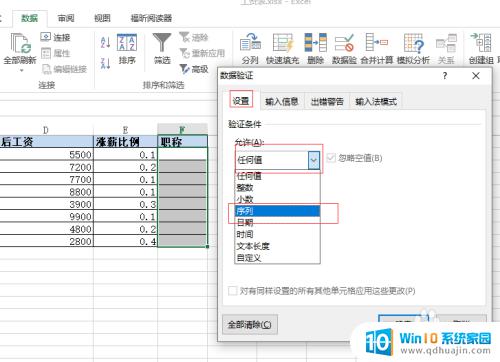
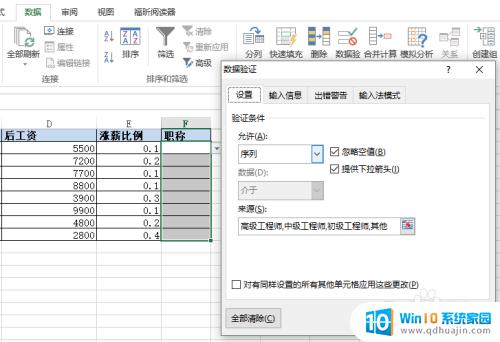
3.输入后,点击确定,即可完成excel中下拉选项设置。效果如图所示。
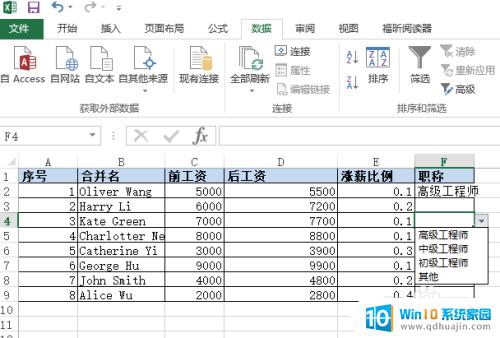
通过设置某一列的下拉选择项,可以大大提高Excel数据的准确性和一致性。这种设置可以让用户在选择数据时只能从预设的选项中进行选择,避免了输入错误或者不一致的情况。Excel的这个功能可以为我们的工作带来很多方便,同时也能提高工作效率和准确性。
excel怎么设置一列的选项 Excel如何对某一列设置下拉选择项教程相关教程
热门推荐
电脑教程推荐
win10系统推荐
- 1 萝卜家园ghost win10 64位家庭版镜像下载v2023.04
- 2 技术员联盟ghost win10 32位旗舰安装版下载v2023.04
- 3 深度技术ghost win10 64位官方免激活版下载v2023.04
- 4 番茄花园ghost win10 32位稳定安全版本下载v2023.04
- 5 戴尔笔记本ghost win10 64位原版精简版下载v2023.04
- 6 深度极速ghost win10 64位永久激活正式版下载v2023.04
- 7 惠普笔记本ghost win10 64位稳定家庭版下载v2023.04
- 8 电脑公司ghost win10 32位稳定原版下载v2023.04
- 9 番茄花园ghost win10 64位官方正式版下载v2023.04
- 10 风林火山ghost win10 64位免费专业版下载v2023.04